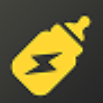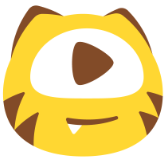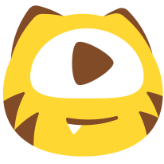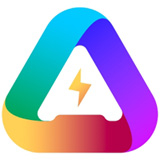- 分区助手怎么隐藏分区 12-18 18:03
- 分区助手怎么拆分分区 12-18 18:03
- 手机模拟大师怎么启动360安全网址 12-18 18:02
- Notepad++怎么自定义打印页眉 12-18 17:34
- Notepad++怎么设置全局字体大小 12-18 17:33
- wps office打开很慢怎么解决 12-18 17:33
- 优酷电脑版转码不见了怎么办 12-18 17:30
- DeepL翻译器怎么翻译英文文档 12-18 17:28
卡巴斯基软件是一款非常强大的反病毒工具,同时保护用户们的账户安全以及隐私安全。很多用户在使用软件的时候,不知道如何设置不自动删除检测到威胁的文件。这里带来详细的介绍,一起来看看吧!
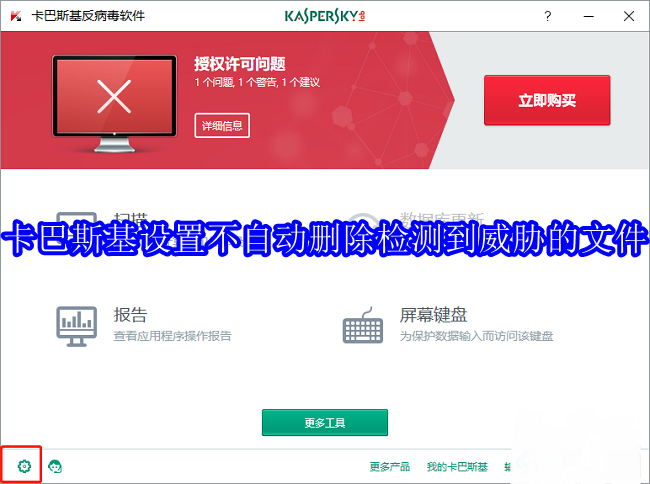
1、双击打开软件,点击左下角的齿轮"设置"图标。
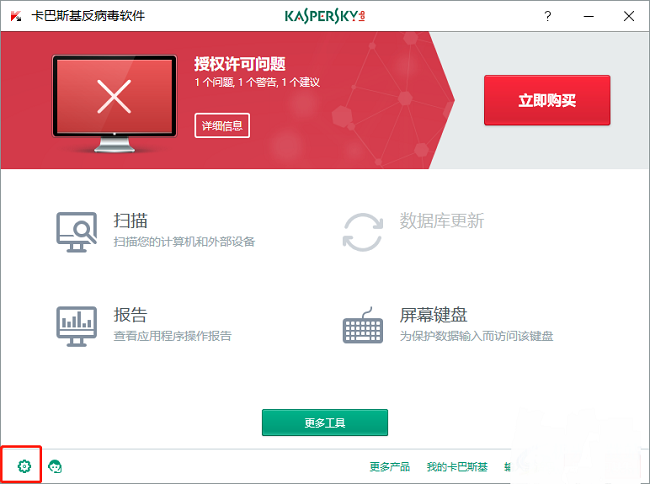
2、在打开的窗口界面中,点击左侧栏中的"扫描"选项。
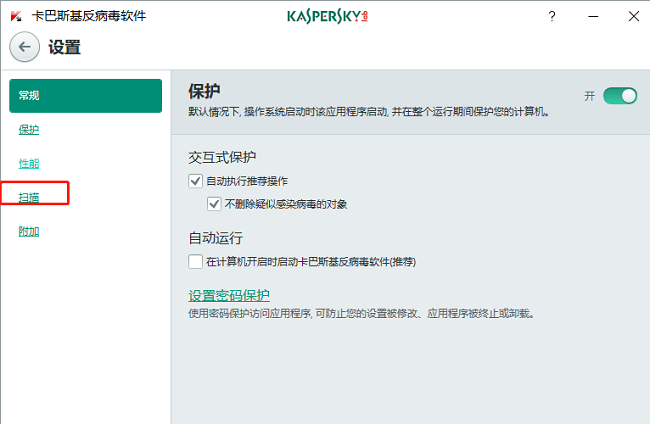
3、然后找到右侧中的"检测到威胁时的操作",点击选项框的下拉按钮,最后将其设置为"通知"就可以了。
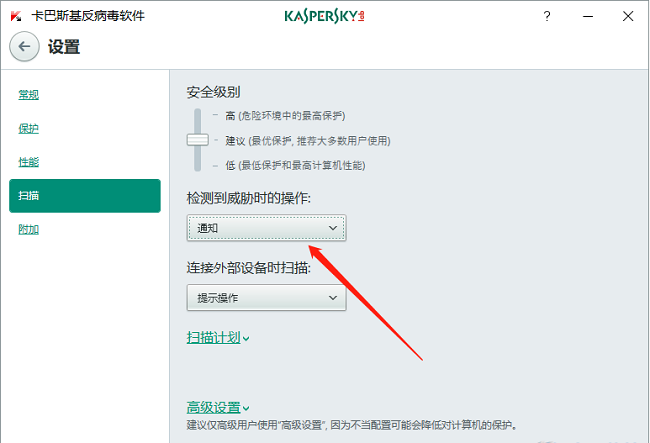
以上就是卡巴斯基怎么设置不自动删除检测到威胁的文件的详细内容,更多请关注php中文网其它相关文章!
1.76MB / 2025-12-18
61.38MB / 2025-12-18
3.73MB / 2025-12-18
2.84MB / 2025-12-18
47.89MB / 2025-12-18
350.48MB / 2025-12-18
42.27MB
2025-12-16
11.17MB
2025-12-17
2.79MB
2025-12-16
34.09MB
2025-12-17
5.09MB
2025-12-17
8.26MB
2025-12-16
84.55MB / 2025-09-30
248.80MB / 2025-07-09
2.79MB / 2025-10-16
63.90MB / 2025-12-09
1.90MB / 2025-09-07
210.99MB / 2025-06-09
374.16MB / 2025-10-26
京ICP备14006952号-1 京B2-20201630 京网文(2019)3652-335号 沪公网安备 31011202006753号违法和不良信息举报/未成年人举报:legal@3dmgame.com
CopyRight©2003-2018 违法和不良信息举报(021-54473036) All Right Reserved